Dica – Como definir um browser por omissão no Windows?
Ao contrário do que acontecia há uns anos atrás, os utilizadores têm hoje várias opções de escolha no que se refere a browsers (navegadores) e até por norma têm mais do que um browser instalado no sistema . No entanto, da lista de browsers instalados há sempre um que é o browser de eleição (padrão) do sistema.
Noutro dia um colega ligou-me todo chateado porque as páginas estavam a abrir com outro “programa”. Rapidamente percebi que tinha instalado outro browser e que o tinha tornado o browser por omissão.
Como definir então um browser por omissão no Windows?
Método 1 - Definir um browser por omissão no próprio browser
Mozilla Firefox
Para definir o Mozilla Firefox como browser padrão do sistema basta ir a Ferramentas (Se não vir a barra de opções, carregue na tecla ALT). Depois dentro das opções disponibilizadas, carregue no separador Avançado e em seguida, em Pré-definições do Sistema, escolha “Verifique sempre ao arrancar se o Firefox é o navegador por omissão”. Quem pretender definir de imediato o Mozilla Firefox como navegador por omissão, basta carregar no botão “Verifique Agora”
Chrome
No Chrome, basta ir a “Personalizar e controlar o Google Chrome” e depois escolher Opções.
Já dentro das opções, basta carregar no botão “Tornar o Google Chrome na predefinição”
Internet Explorer
No IE, basta ir a Ferramentas—>Opções da Internet—>Programas e depois Predefinir
Como puderam ver, o método para definir um browser com padrão do sistema é bastante idêntico para os vários browsers. Esta configuração aplicação a outros browsers como o Opera, Netscape, Safari, entre outros.
Método 2 - Definir um browser por omissão no Windows
O Windows disponibiliza também uma funcionalidade que permite definir rapidamente um browser como padrão. Para isso, basta abrir o painel de controle e escolher Programs (Programas)
Depois escolhemos Default Programs (Programas Predefinidos)
Em seguida escolhemos a opção Set program access and computer defaults (Definir acesso a programadas e predefinições do computador)
Para finalizar, das configurações apresentadas expandimos a custom (Personalizada) e aí podemos definir várias aplicações como padrão do sistema, incluindo os browsers, e-mail, player, etc.
Esperamos que este dica seja útil e para uma próxima, em vez de estarem a explicar este processo todo por telefone (que é uma “aventura”,) aos vossos amigos reencaminhem-nos para o Pplware 🙂
Este artigo tem mais de um ano


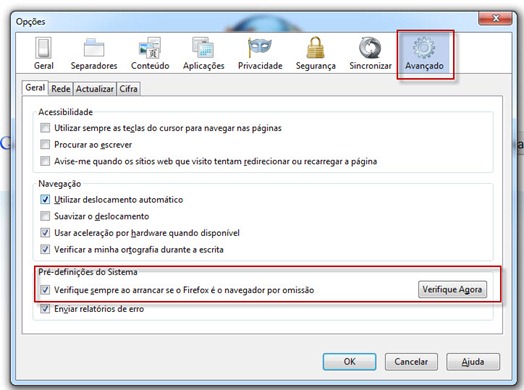
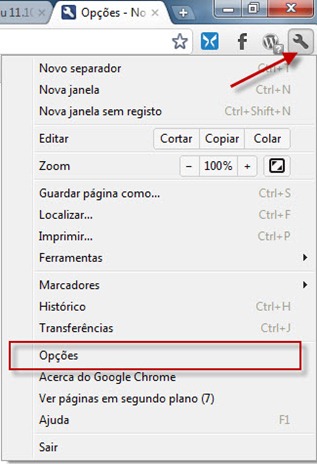
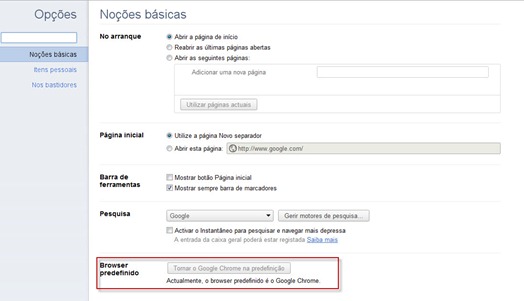
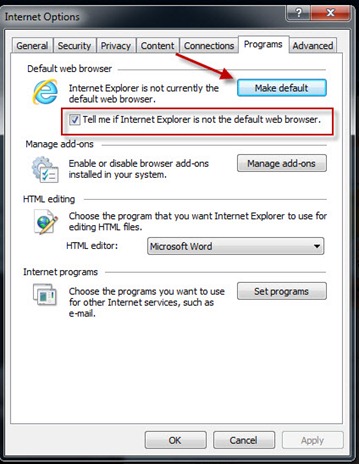
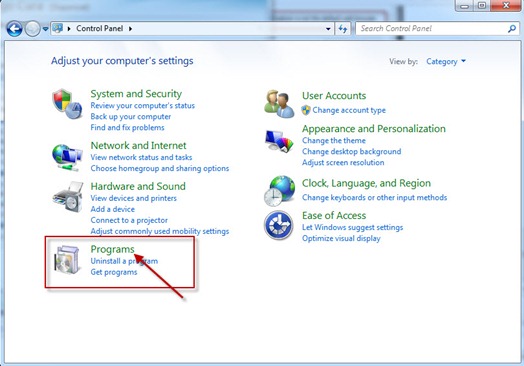
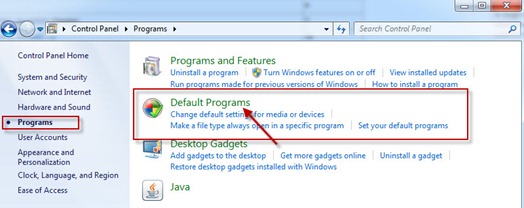
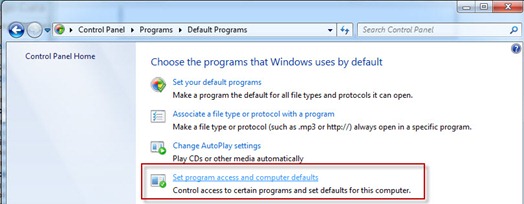
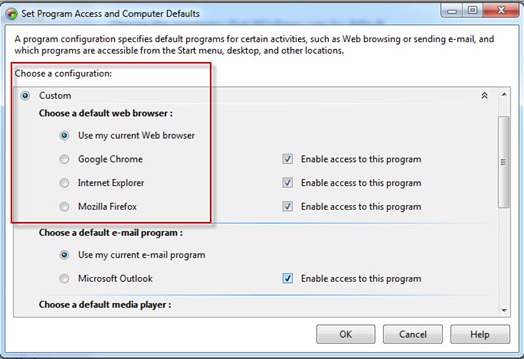


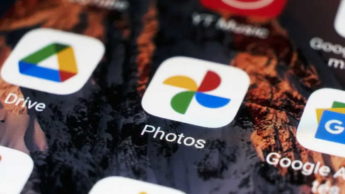




















realmente ai esta uma coisa q so os grandes informaticos sabem -.-‘
Não te esqueças que nem só os “grandes informáticos”, visitam o pplware, e sabes tão bem como eu que grande parte das pessoas que usam computadores se deparam com este tipo de problemas. Tu e eu também já necessitámos de ajuda em coisas que hoje nos dão vontade rir…
Por isso, isto para nós pode passar ao lado, mas para alguém que esteja com este problema pode ser uma autêntica pérola, por exemplo, eu ando a tentar montar uma rede em casa entre windows xp e linux mint 10, para ti isso pode ser fácil, mas para mim aquele artigo de ontem sobre samba foi uma dádiva.
eh eh eh, Fernando dá uma vista de olhos aqui tb:
https://pplware.sapo.pt/linux/webmin-1-510-controle-o-seu-linux-via-browser/
Obrigadão Pedro, creio que me poupaste algumas horas a ler Manual enorme que está no site do Samba, parece-me bem mais acessível configurar a coisa assim, mais uma vez, obrigado
Aproveito esta dica para pôr uma questão:
No PC do trabalho tenho 2 browsers – IE e Chrome. Embora prefira o Chrome, sou obrigado a ter definido como padrão o IE, porque com o chrome os ficheiros html guardados, não dão para imprimir acedendo ao menu com o botão direito do rato.A opção simplesmente não aparece. Alguem sabe como contornar isto sem ter de abrir o ficheiro?
Obrigado
A opção não aparece no botão direito do rato mas aparece na barra das ferramentas. Ou então Ctrl+P.
ctrl+p não funciona. quanto a outra solução não me dá muito jeito uma vez que preciso de imprimir vários ficheiros html (20 a 70) um-a-um, e estar sempre a seleccionar o ficheiro e deslocar o rato para a barra de ferramentas. melhor ainda seria uma maneira de imprimir todos os ficheiros de uma vez sem que por cada um aparecese a janela de escolha de impressora. alguém conhece uma maneira de fazer isto? ou talvez um programa? já procurei pela net mas sem sorte.
Drag and Drop dos ficheiros para cima do símbolo da impressora no painel de controlo não resulta?
Uma pergunta que não tem nada a ver com este post, apesar deste post ser deveras interessante:
Se eu posso fazer um “like” e/ou partilhar no Facebook, porque também não posso fazer o mesmo para o Google+? Só vejo a opção do “like” (+1). Ainda não existe o share?
Vamos tratar disso 🙂 O +1 coloca a informação num sitio um bocado escondido do Google+
É só comigo ou quando tentamos carregar a página do pplware, aparece a seguinte mensagem:
No Results Found
The page you requested could not be found. Try refining your search, or use the navigation above to locate the post.
Estamos a tratar desse problema.
Obrigado pela dica. Já sabia como fazer a partir do browser, mas pelo windows não.
Mesmo no XP existe essa opção, escolhendo “add and remove programs” e depois “set program access and defaults”.
@Pedro ,
Mais um daqueles posts que não se esgotou no titulo , thanks pelas dicas , tu deves ser dos mais activos no Pplware , os meus agradecimentos , estamos a espera das sequelas dos comandos para totos , não te esqueças sff.
Cumprimentos
Serva
Leiam e digam – me o que pensam sff
Realmente tão aqui a adizer que as coisas são faceis mas há coisas faceis que são dificeis de “encontrar”, por isso isto aqui e uma questão de localização e nao de dificuldade. Não sei se concordam mas é assim que penso.
E já agora nao gostei do 1º comentário, isso na minh terra chama-se auto vanglorização excessiva, ou só “armanço”.
Tens muita razão sim senhor
Embora seja algo que acho que uma pessoa que tenha algum conhecimento saiba fazer de olhos fechados é sempre bom disponibilizar este tipo de matéria para a comunidade.
RuN Approves!
HEHE xd, so nao gosto e de quem tem a mania que sabe, porque pode saber muitas coisas consideradas dificeis e não saber algumas consideradas faceis
uns tempos atras mudei do ie para o firefox e depois para o chrome e puz o chrome como predefinido (como explicado aí em cima).
no meu portatil tenho varias teclas para aceder rapidamente a net, ora uma delas não abria o chrome, isto é para essa tecla no portatil o bwroser não erao chrome.
tive de ir ao regedit e mudar la o nome do brwoser predefinido para o chrome…
não sei se já alguem teve esse problema, e eu já não me lembro do caminho a seguir (muda um pouco consoente o SO)
por isso acho que era bom o pessoal do pplware colocar mais essa dica aí 🙂